笔记本优盘启动黑屏怎么办 电脑优盘启动后黑屏如何处理
时间:2022-08-10作者:xinxin
我们日常使用的u盘工具往往都是存储存储设备来使用,而有些用户也会选择将u盘设置为启动盘,以此来进行系统的安装,可是有用户的笔记本电脑在进行u盘安装系统时却遇到了启动后黑屏的问题,对此笔记本优盘启动黑屏怎么办呢?下面小编就来告诉大家电脑优盘启动后黑屏处理方法。
具体方法:
1、重启电脑,一直按“Delete”键或者(笔记本“F2”键)进入BIOS设置。
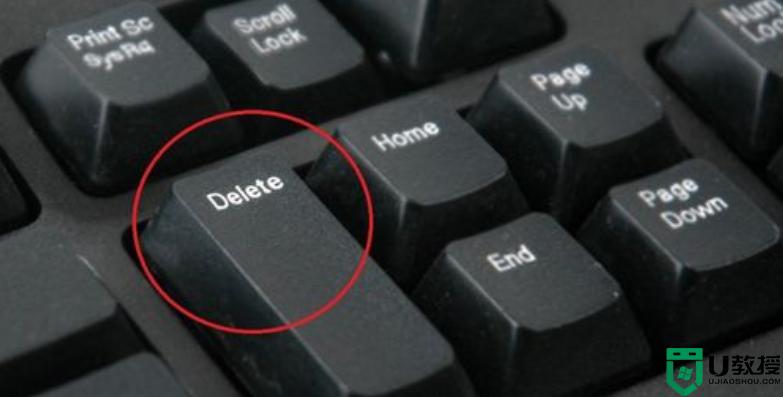
2、在出现的蓝屏界面用上下键选择“Advanced BIOS Features”并敲击“Enter”键进入该选项。
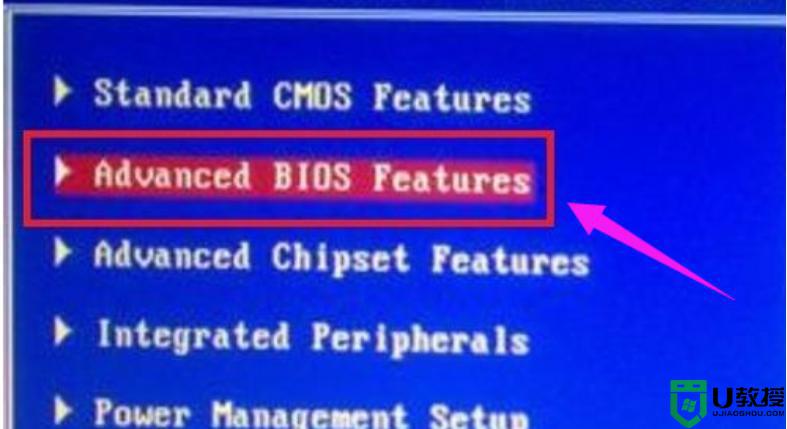
3、在新界面中用上下键选择“First Boot Device”并回车选择“Hard disk”。
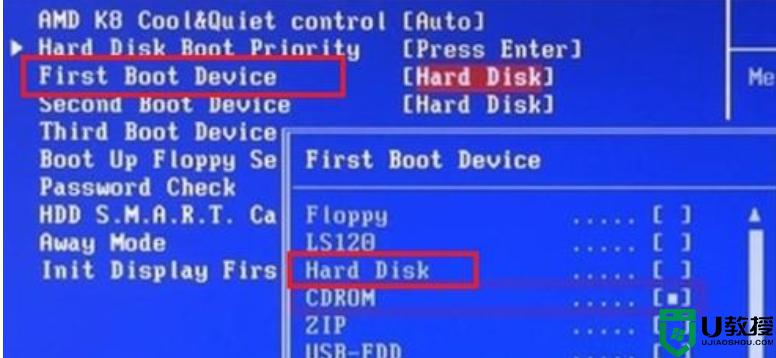
4、然后按住“F10”保存并退出BIOS设置系统。

5、现在重启电脑就回一切正常了。
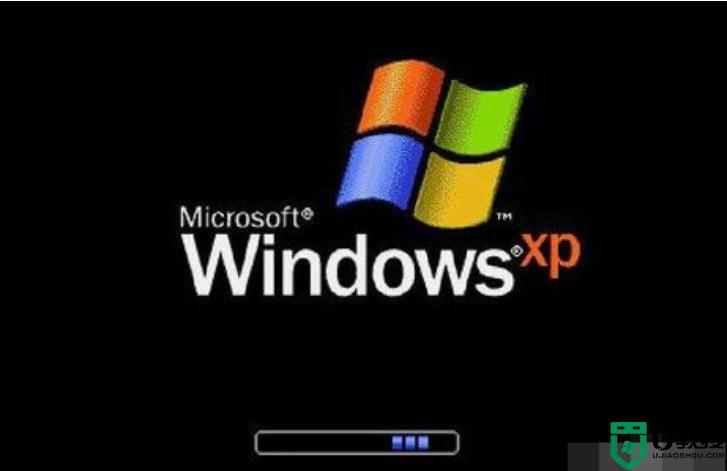
上述就是有关电脑优盘启动后黑屏处理方法了,碰到同样情况的朋友们赶紧参照小编的方法来处理吧,希望能够对大家有所帮助。


